Adobe Illustrator CS6如何给图片作出手绘素描效果?相信不少朋友还不熟悉相关的操作,下面小编就讲解关于Adobe Illustrator CS6给图片作出手绘素描效果的图文步骤,希望对你们有所帮助哦。
打开Adobe Illustrator CS6,进入操作界面,
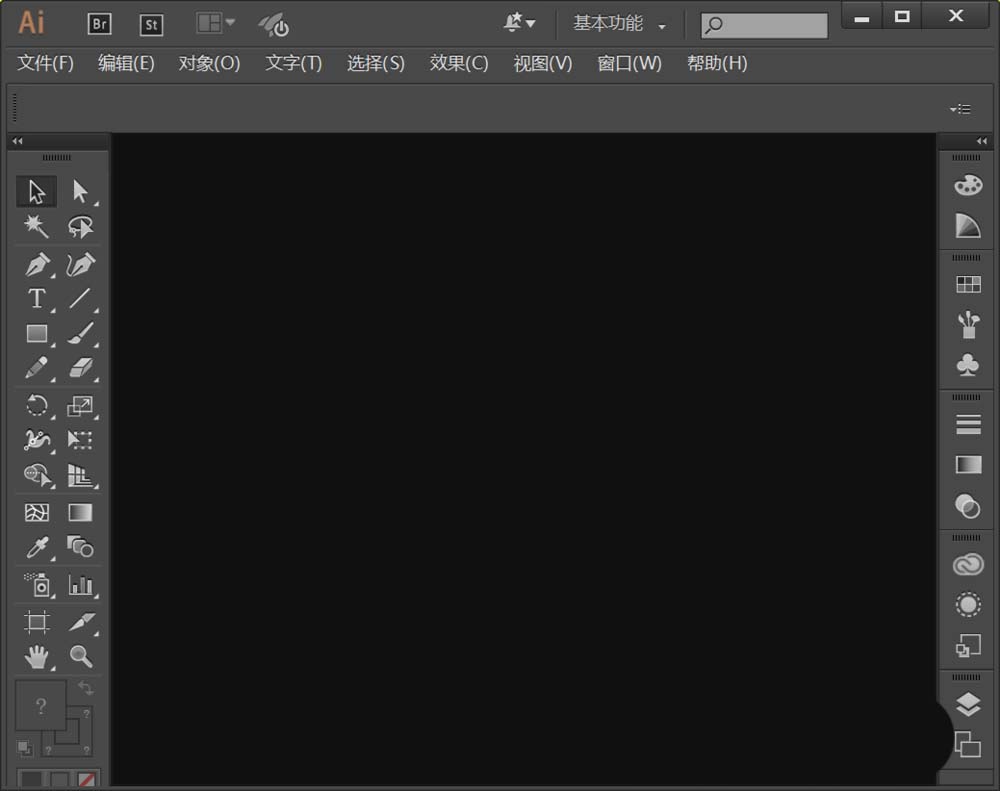
在该界面内找到文件菜单里的置入选项,
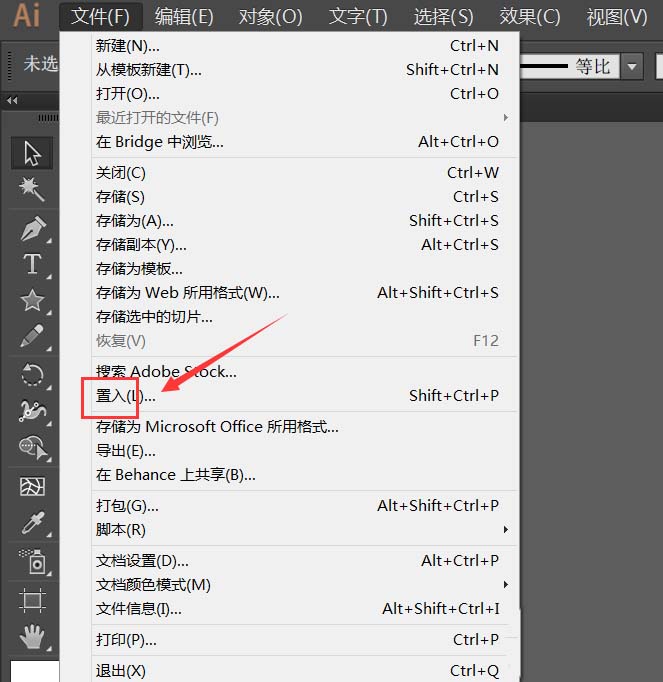
点击置入选项在弹出的对话框内找到我们的图片,
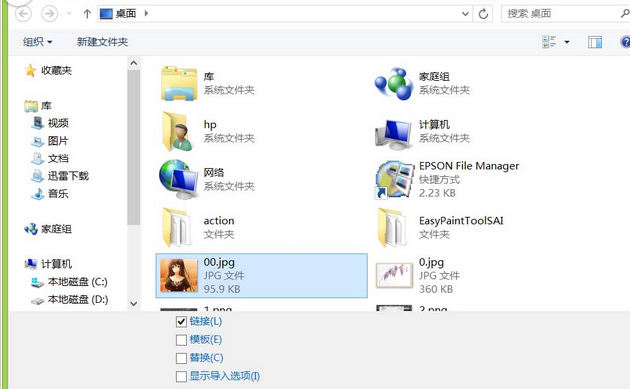
这时找到图片后点击置入,可以看到置入的图片上有个X号,

在菜单区里找到嵌入选项,
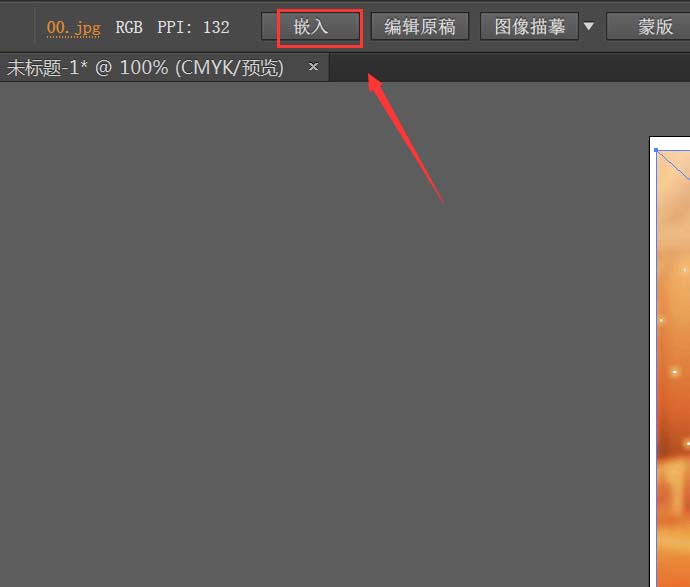
点击嵌入X号就消失了,再找到图形描慕选项,在其子级菜单里找到素描图稿选项,
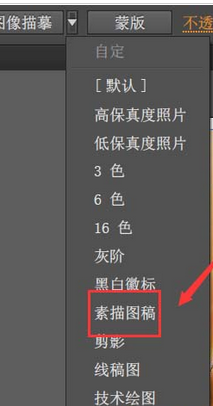
最后点击素描图稿选项,得到的图形如图所示:

以上这里为各位分享了Adobe Illustrator CS6给图片作出手绘素描效果的图文步骤。有需要的朋友赶快来看看本篇文章吧。
- WinXP电脑CPU怎么看型号及性能?
- Win7系统Intel MY WiFi技术如何使用?使用Intel MY WiFi技术的方法
- Win7处理器怎么看?查看电脑CPU的详细方法和步骤
- Win7正确使用Ready For 4GB的方法
- 共享打印机拒绝访问怎么办?Win10打印机无法共享的解决办法
- itunes怎么安装软件?itunes安装软件教程
- Win10取消开机弹出msn中文网的方法
- Win10开机总是会自动弹出热门资讯怎么办?
- WPS文字怎么繁体转简体?
- Win10怎么更换账户头像?Win10设置账户头像的方法
- WPS文字艺术字使用方法
- WPS怎么设置纵向打印?
- 如何恢复Win10系统Realtek HD音频管理器?
- Win8系统如何使用扫描修复系统文件命令SFC scannow?
- WinXP收藏夹不能用如何解决?修复收藏夹的方法
- WinXP如何打开服务器端口?打开服务器端口的方法
- Win7打开特定端口的方法和步骤
- 什么是磁盘碎片?什么情况下会产生磁盘碎片?
- 笔记本散热器有哪些种类?散热器抽风好还是送风好?
- 如何自制一个简单的易拉罐WiFi信号放大器
- 在哪可以找到计算机操作记录?怎么查看计算机的使用记录?
- 笔记本重装开机后黑屏提示“cannot load file”怎么办?
- 笔记本怎么外接显示器?XP笔记本外接显示器的方法
- Win10如何隐藏正在运行中的程序?
- Win10哪些服务可以关闭?Win10优化系统服务的技巧
- 截图ocr V1.2.9 绿色版
- Lazy Nezumi Pro(PS线条插件) V17.12.15.2233 破解版
- SDL Passolo 2022(本地汉化工具) V22.0.74.0 中文免费版
- 我的ABC软件工具箱 V6.11.0 官方版
- Microsoft To Do V2.59 中文版
- 健康减肥宝典 V1.0 绿色版
- 自考下载课堂 V1.0.0.54
- 易批发进销存管理软件 V2.0
- 开黑啦语音 V0.0.34.3 最新版
- 勇芳快捷回复 V5.1.11 最新版
- 博德之门3游侠幽暗猎手VFX替代品MOD v2.44
- 动物园大亨2紫高鳍刺尾鱼MOD v2.49
- 街头霸王6春丽的彩虹色技能特效MOD v1.35
- 博德之门3更好的加载界面MOD v1.6
- 动物园大亨2黄高鳍刺尾鱼MOD v2.73
- 我的世界1.8.9和平的干部村庄整合包MOD v2.3
- 博德之门3增强强化属性MOD v3.69
- DNF双开简单百宝箱 v1.9
- 博德之门3寒冷和黑暗的光影MOD v2.27
- 猎天使魔女皮卡丘服装MOD v2.4
- criminology
- crimp
- Crimplene
- crimson
- cringe
- cringe-making
- crinkle
- crinoline
- cripes
- cripple
- 倾夏随遇而安
- 唐小乔
- 地狱之君的日记
- 明日君临天下
- 何处御龙游
- 修言释然
- 大约在秋季
- 桃之夭夭
- 一六三零
- 开一个试试
- [BT下载][Re:从零开始的异世界生活.第三季.反击篇][第08集][WEB-MKV/0.14G][简繁英字幕][1080P][H265][ParkTV]
- [BT下载][Re:从零开始的异世界生活.第三季.反击篇][第08集][WEB-MKV/0.35G][简繁英字幕][4K-2160P][H265][
- [BT下载][剑来][第17集][WEB-MKV/0.35G][国语配音/中文字幕][1080P][H265][流媒体][ZeroTV]
- [BT下载][剑来][第17集][WEB-MKV/0.77G][国语配音/中文字幕][4K-2160P][H265][流媒体][ZeroTV]
- [BT下载][师兄啊师兄][第64集][WEB-MP4/0.34G][国语配音/中文字幕][1080P][流媒体][ZeroTV]
- [BT下载][战神联盟][第33集][WEB-MP4/0.13G][国语配音/中文字幕][1080P][流媒体][ZeroTV]
- [BT下载][武逆][第05集][WEB-MKV/0.16G][国语配音/中文字幕][1080P][H265][流媒体][ZeroTV]
- [BT下载][江南重案组][第01-03集][WEB-MKV/7.32G][简繁英字幕][1080P/杜比/H265/Disney+][ParkTV]
- [BT下载][独步逍遥][第471集][WEB-MKV/0.24G][国语配音/中文字幕][1080P][H265][流媒体][ZeroTV]
- [BT下载][独步逍遥][第471集][WEB-MKV/0.62G][国语配音/中文字幕][4K-2160P][H265][流媒体][ZeroTV]